Як ділитися файлами та папками між OS X та Windows 7

Погляньмо, як я це роблю!
Карта статті
- Обмін файлами Mac OS X за допомогою ПК під керуванням Windows 7
- Спільний доступ до файлів і папок Windows 7 за допомогою Mac OS X
- Зміна робочих груп у Windows 7 та OS X
Обмін файлами Mac OS X за допомогою ПК під керуванням Windows 7
Підключення до ОС OS X Mac з ПК під керуванням Windows 7простіше, ніж робити справи навпаки, чомусь. Після налаштування спільного доступу на вашому Mac, Windows 7 в основному ставиться до цього, як до будь-якого іншого комп'ютера в мережі.
Крок 1
В ОС X зайдіть Налаштування системи і Клацніть Обмін.
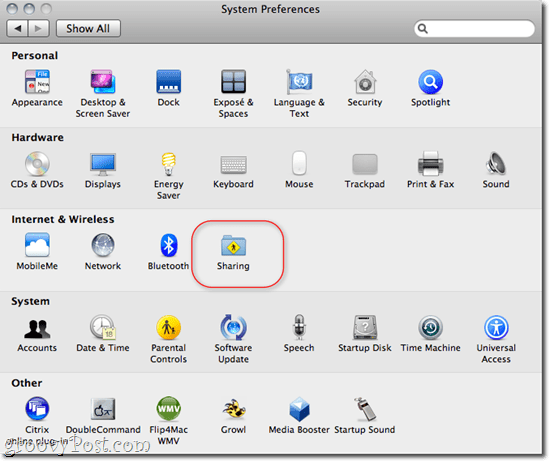
Крок 2
Перевірка Файлообмінник і Клацніть Параметри….
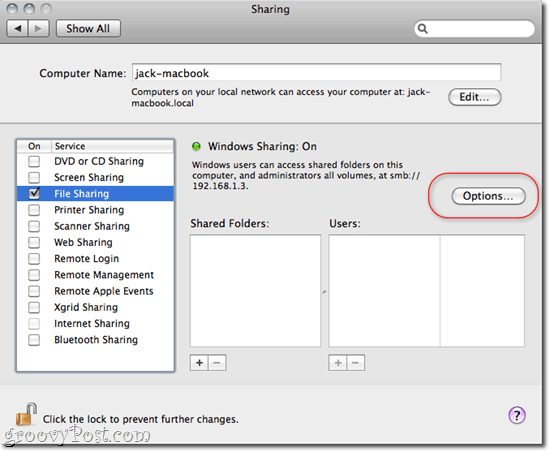
Крок 3
Перевірка Обмін файлами та папками за допомогою SMB (Windows) і Клацніть Зроблено.
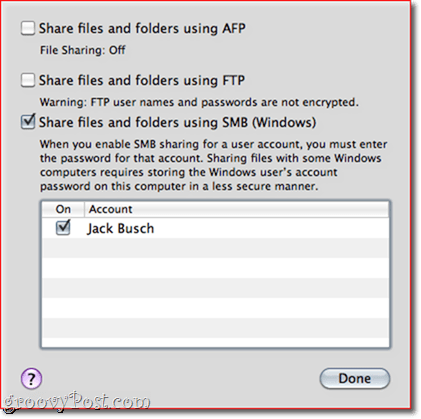
Крок 4
Звідси ви можете додавати папки та встановлювати дозволи для кожного користувача, як вважаєте за потрібне за допомогою +/- кнопки під Папки та Користувачі.
Крок 5
У Windows відобразиться комп'ютер Mac Мережа ліворуч. Клацніть це підключити та почати перегляд. Можливо, вам доведеться ввести ім’я користувача та пароль - використовувати облікові дані для входу для користувача, налаштованого в OS X. Якщо ви ввійдете в систему як користувач, який має права адміністратора, ви матимете доступ для читання / запису до всіх файлів і папок. . Крім того, ви можете увійти з користувачем, створеним на кроці 4, для обмеженого доступу лише до папок, для яких ви встановили дозволи.
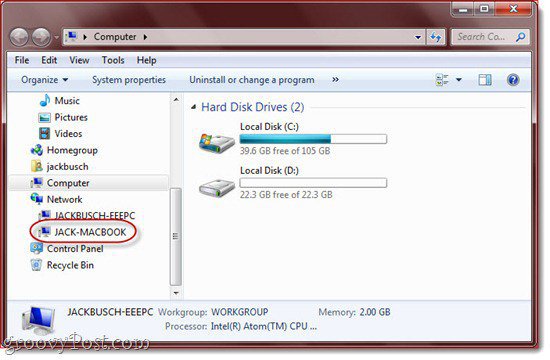
Спільний доступ до файлів і папок Windows 7 за допомогою Mac OS X
Підключення OS X до підключення до мережевого комп'ютера Windows 7 діапазон складності від простого до трохи незручного. Так чи інакше, потрапляння ваших спільних папок Windows 7 на OS X - це легкий вітер.
Крок 1
У Windows 7 Клацніть то Старт > Панель управління > Мережа та Інтернет > Центр мережі та обміну і Клацніть Змініть параметри розширеного обміну ліворуч.
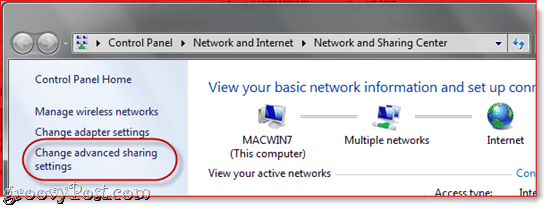
Крок 2
Прокрутіть униз до Обмін файлами та принтерами і виберіть Увімкніть спільний доступ до файлів та принтерів. У наступному розділі виберіть Увімкніть спільний доступ, щоб кожен, хто має доступ до мережі, міг читати та записувати файли у загальнодоступні папки (необов’язково - ви можете пропустити це, якщо ви не використовуєте загальнодоступні папки).
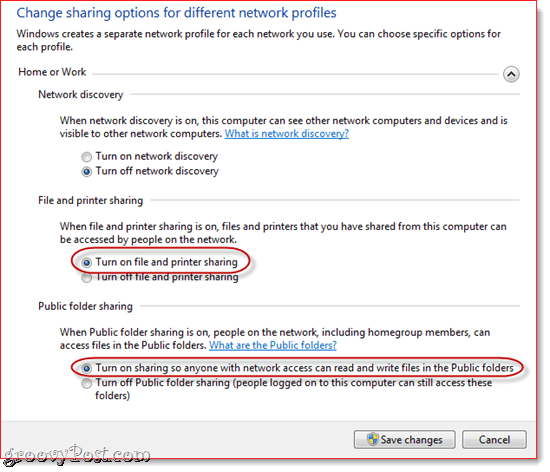
Крок 3
Клацніть Зберегти зміни.
Крок 4
У Mac OS X запустіть Finder. Якщо вам пощастить, ваш комп'ютер під керуванням Windows 7 з’явиться на бічній панелі в розділі "Спільний". Клацніть він має доступ до своїх спільних файлів і папок.
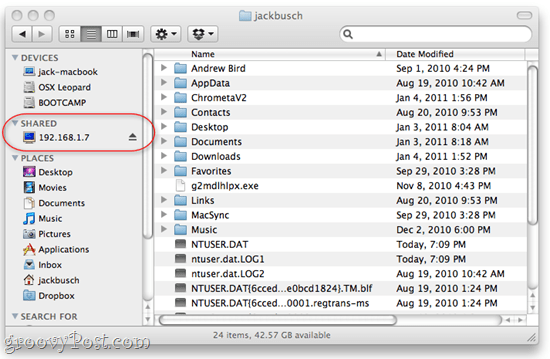
Якщо ви цього не бачите, то є дві можливі проблеми. По-перше, ви просто не ввімкнули спільні сервери в Finder. Це просте виправлення. Просто перейдіть до Шукач меню та Клацніть Переваги і йти до Бічна панель вкладка. Переконайтесь Підключені сервери є перевірено.
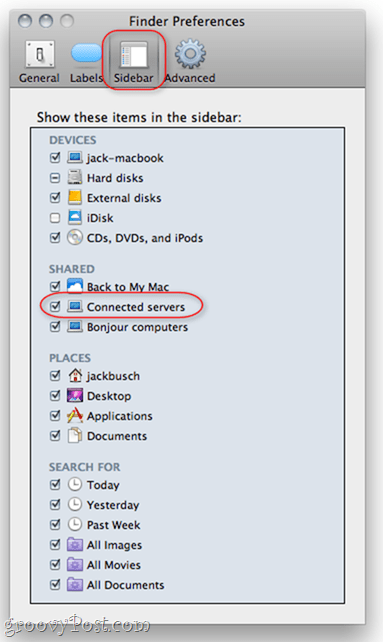
Якщо це не усуне проблему, ви можете підключитися до комп'ютера Windows вручну. У Finder, Клацніть то Іди меню і виберіть Підключення до сервера… Ви також можете натиснути Command - K.
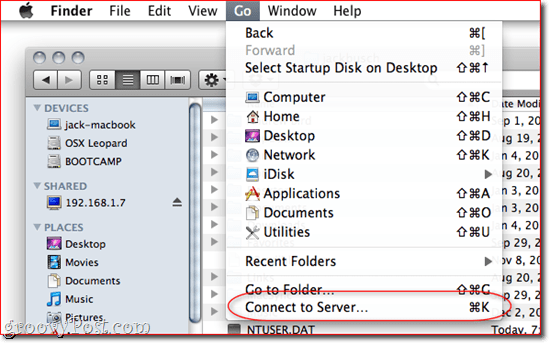
Введіть SMB: //192.168.1.7або будь-якою локальною IP-адресою вашого комп'ютера Windows 7 Клацніть Підключення. Можливо, вам буде запропоновано ввести ім’я користувача та пароль. Якщо це так, введіть ім’я користувача та пароль, якими ви користувалися б для прямого входу в машину Windows 7, як ніби ви сиділи прямо перед ним.
Тепер комп'ютер під керуванням Windows 7 повинен з’явитися на бічній панелі.
Зміна робочих груп у Windows 7 та OS X
При згладжуванні потенційних ударів на дорозіЩо стосується мереж Windows 7 та OS X, я помітив, що деякі користувачі рекомендують розміщувати і ваш Mac, і ваш ПК з Windows 7 на одній робочій групі. Особисто я цього кроку не робив, і він справно працював. Я думаю, що це тому, що за замовчуванням і Windows 7, і OS X використовують "робочу групу" як назву робочої групи. Але я спробував змінити робочу групу свого Mac на щось інше, і обмін файлами все ще працював. У будь-якому випадку ви можете спробувати змінити назву робочої групи, якщо у вас виникли проблеми.
Щоб змінити робочу групу в Windows 7, Клацніть Старт і Клацніть правою кнопкою миші Комп'ютер і вибирайте Властивості. Прокрутіть униз до розділу, який читає "Ім'я комп'ютера, настройки домену та робочої групи" та Клацніть Змініть налаштування.
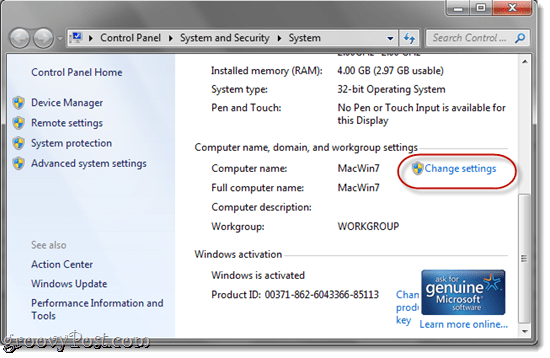
В Ім'я комп'ютера вкладка, Клацніть Зміна.
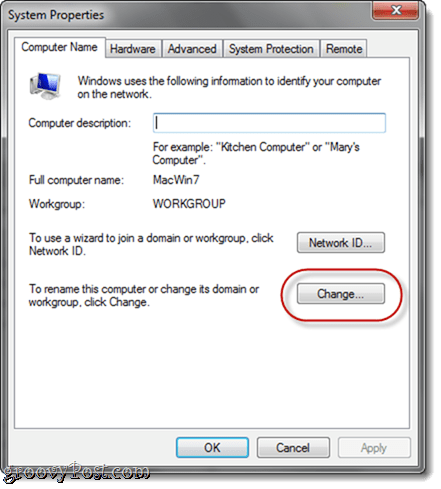
Щоб змінити робочу групу в OS X, увійдіть у Налаштування системи і Клацніть Мережа. Виберіть незалежно від протоколу, який ви використовуєте для доступу до Інтернету (бездротовий або Ethernet), а потім виберіть Розширений.
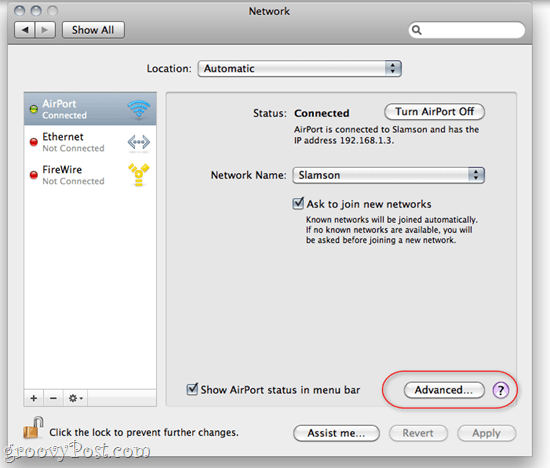
Клацніть то ПЕРЕГЛЯД вкладка. Звідси ви можете ввести назву своєї робочої групи. Клацніть гаразд і обов'язково Клацніть Застосувати назад у налаштуваннях мережі.
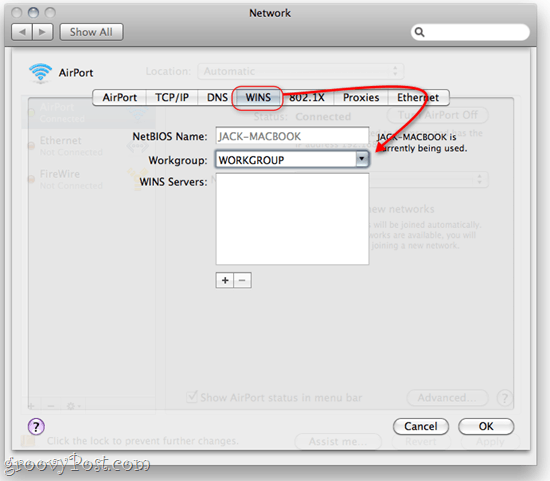










Залишити коментар